来源:www.laomaotao.org 时间:2019-11-15 08:15
我们都清楚,win10系统会不定时地向用户推送一些通知消息,不过有时候用户不想收到这些消息,或者是不想在某一时间收到这些消息,这个时候我们就可以设置免打扰时间了,那么win10系统怎么设置消息免打扰时间呢?今天为大家分享win10设置消息免打扰时间的操作方法。
设置消息免打扰时间操作方法:
1、在搜索框中,输入“组策略编辑器”,点击顶部“编辑组策略”;如图所示:
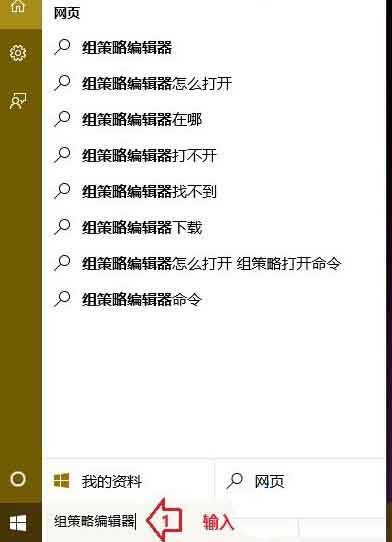
2、在本地组策略编辑器窗口依次展开用户配置-》管理模板-》“开始”菜单和任务栏-》通知,先点击选中“通知”,然后在右侧窗口,就可以看到“设置每日的免打扰时间开始时间”和“设置每日的免打扰时间结束时间”,先后分别双击打开设置窗口,这里以第一项为例;如图所示:
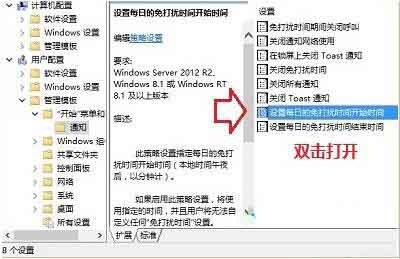
3、在设置每日的免打扰时间开始时间窗口,先点击选择“已启用”,然后设置开启时间(以分钟计),然后点击底部“确定”即可。如图所示:
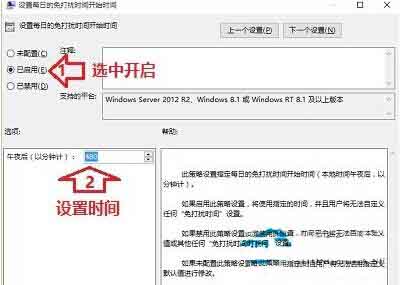
温馨提示:想要取消时,还原成“未配置”或“已禁用”即可。
关于win10系统设置消息免打扰时间的操作方法就为小伙伴们详细分享到这里了,如果用户们使用电脑的时候不知道怎么设置消息免打扰时间,可以参考以上方法步骤进行操作哦,希望本篇教程对大家有所帮助,更多精彩教程请关注新毛桃官方网站。
责任编辑:新毛桃:http://www.laomaotao.org